如果您使用ProtonMail作为您的电子邮件客户端,您已经在安全方面占据了优势。它是一个原生支持加密并且非常注重安全性的客户端。但是如果您不将ProtonMail加密打开给非Proton收件人,那么它的作用就不大了!让我们来改变这种情况。
ProtonMail的电子邮件系统确保您的邮件从A点到B点都经过加密,因此只有您可以阅读它们。在这个教程中,您将学习如何在ProtonMail中发送和接收加密邮件的一切。
先决条件
如果您想在本文的教程部分一步一步地跟着做,请确保您具备以下条件:
- A web browser – ProtonMail is a web-based email provider. It works for web browsers, like Google Chrome, Mozilla Firefox, or Microsoft Edge.
- A free ProtonMail account
什么是ProtonMail?
ProtonMail将是您在基于Web的端对端电子邮件提供商中的最佳选择。换句话说,ProtonMail比其他电子邮件提供商(如Gmail)更为私密。为什么?ProtonMail将所有邮件以加密格式存储在服务器中以确保安全性。
即使是来自ProtonMail的人也无法访问您的加密密钥——这意味着只有您能够阅读您的邮件。根据瑞士隐私法,瑞士联邦数据保护法(DPA)和瑞士联邦数据保护条例(DPO)向所有用户数据提供了世界上最强大的隐私保护之一。
ProtonMail还表示:“由于ProtonMail不受美国和欧盟的管辖,只有来自日内瓦州法院或瑞士联邦最高法院的法院命令才能迫使我们发布极其有限的用户信息。”
ProtonMail加密:发送加密电子邮件
使用ProtonMail加密电子邮件是免费的,但会限制一些付费订阅的功能。
要开始使用ProtonMail加密电子邮件,请按照以下步骤操作。
1. 首先,登录到您的ProtonMail帐户。
2. 现在,点击页面左上角的撰写按钮,以撰写一封新的邮件并发送给非ProtonMail收件人。
如果您要发送电子邮件给其他ProtonMail电子邮件接收者,则无需操作。ProtonMail会自动加密在邮箱之间发送的电子邮件。
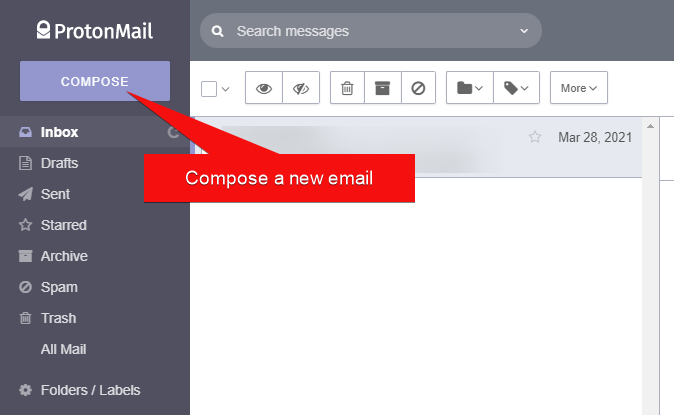
3. 在电子邮件消息编辑框的左下方点击挂锁图标。这将弹出一个框,允许您在电子邮件上设置加密密码。

4. 在为非ProtonMail用户加密框中,提供一个密码。当您发送此电子邮件时,接收者在阅读邮件前必须知道加密密码。定义密码后,点击设置按钮确认。
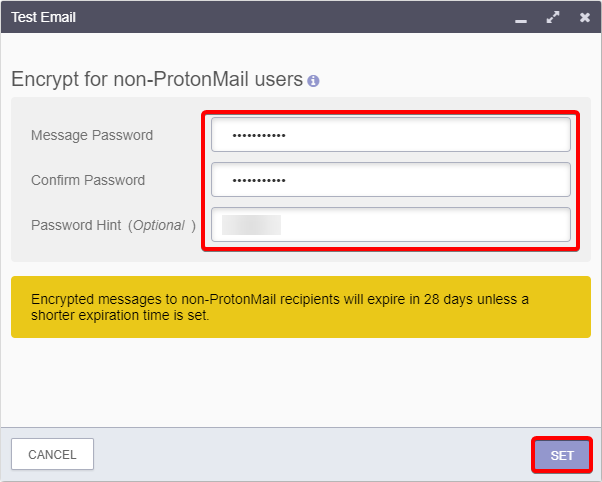
5. 再次进入邮件编辑屏幕,您现在应该会看到收件人电子邮件地址旁边的挂锁图标,如下所示。
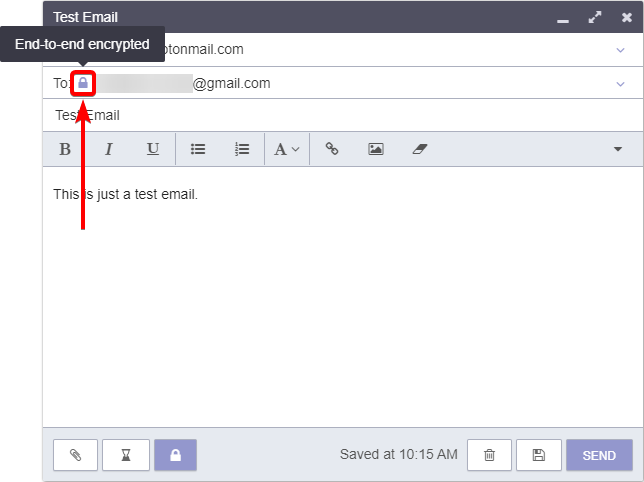
6. 点击发送按钮发送电子邮件,并确保即使对于非ProtonMail收件人,它也是完全加密的!
使用ProtonMail接收加密电子邮件
也许你需要使用 ProtonMail 接收电子邮件。不幸的是,并非所有的电子邮件提供商都支持像 ProtonMail 那样的端到端加密。如果你从非 ProtonMail 账户接收到一封电子邮件,ProtonMail 会在它到达 ProtonMail 后自动加密。
从其他 ProtonMail 用户接收邮件
如果发件人和收件人都使用 ProtonMail,整个交付过程已经端到端加密。你可以将鼠标悬停在来自其他 ProtonMail 用户的 ProtonMail 电子邮件上的挂锁上来验证此事。
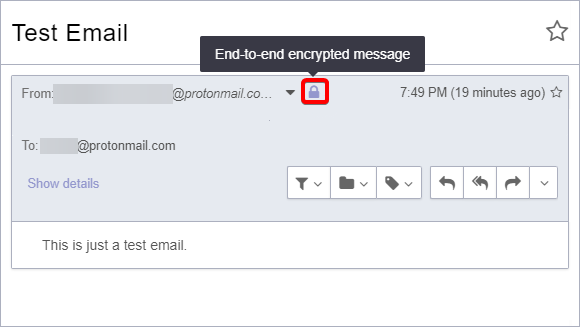
从非 ProtonMail 提供商接收邮件
当你收到一封未由原始电子邮件提供商加密的电子邮件时,请将鼠标悬停在发件人电子邮件地址旁边的挂锁图标上。你会看到下面写着使用零访问加密存储。
ProtonMail 会使用一个名为零访问加密的功能自动加密来自非 ProtonMail 电子邮件提供商的传入电子邮件。该功能确保只有你能解密电子邮件。但是,如果有人使用其他电子邮件提供商(比如 Gmail)发送给你一个未加密的电子邮件,那么 Gmail 仍然会有一份未加密的电子邮件副本。
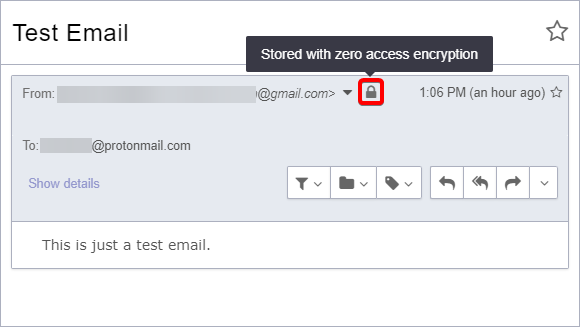
从 Outlook 接收加密电子邮件
其他电子邮件提供商有其他加密和阅读电子邮件的方法。最流行的电子邮件客户端之一是 Outlook。现在让我们来看看你如何阅读从 Outlook 发送的加密电子邮件。
每个电子邮件提供商处理加密的方式都不同。如果您收到来自其他电子邮件提供商和电子邮件客户端的邮件,这些说明将有所不同。
Outlook 有两种加密消息的方式;S/MIME 证书和 Microsoft 365 消息加密(信息权利管理)。 阅读通过这两种方法发送的邮件略有不同。
S/MIME (Secure/Multipurpose Internet Mail Extensions) lets you encrypt and digitally sign your emails. The email content will be reverted to a readable form only when opened using the correct decryption key. Both the sender and recipient require digital certificates for the S/MIME encryption to work.
阅读通过 S/MIME 加密的电子邮件
如果发件人使用 S/MIME 证书加密邮件,您将看到安装 Outlook 应用程序并打开电子邮件的说明,如下所示。
从这里,您只需点击电子邮件并按照说明操作。
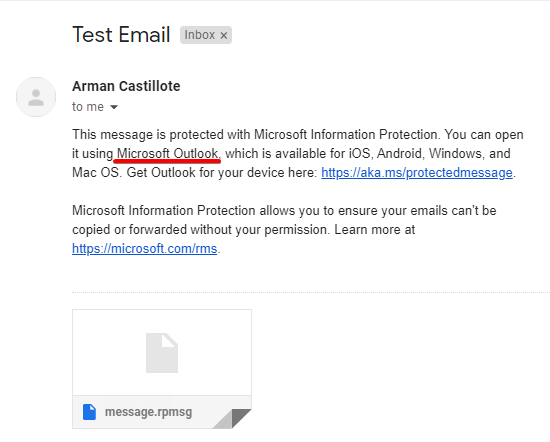
阅读通过 Microsoft 365 消息加密加密的电子邮件
如果发件人使用 Microsoft 365 消息加密来加密邮件,步骤有点不同。要阅读以这种方式加密的电子邮件,一旦您在 ProtonMail 中收到邮件:
1. 在 ProtonMail 中打开邮件。
2. 在邮件正文中点击 阅读消息 按钮。此操作将在您的网络浏览器中打开一个新选项卡。
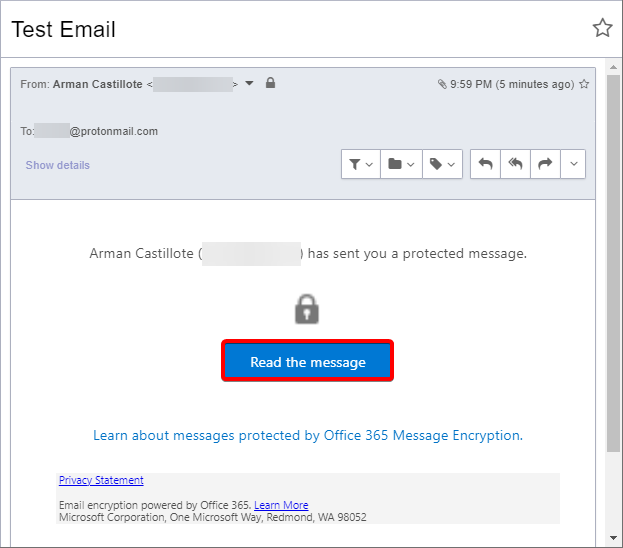
3. 在登录页面上,由于您未使用 Outlook 或 Hotmail 帐户,请点击 使用一次性密码登录;这将向您的 ProtonMail 帐户发送一个密码。
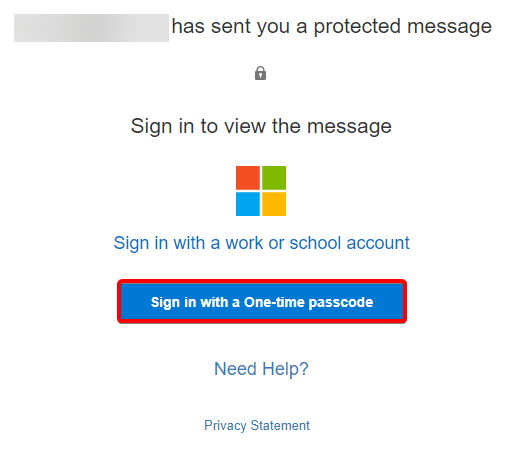
4. 打开发送到您的ProtonMail账户的电子邮件,并复制验证码。
5. 完成后,返回浏览器,在文本字段中提供验证码,然后点击继续。
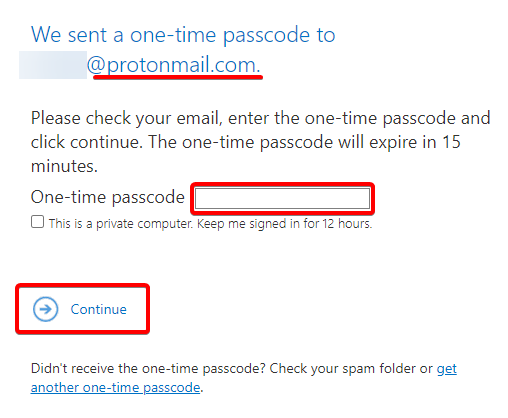
通过一次性验证码验证您的身份后,您将被重定向到Microsoft Outlook环境以查看邮件内容,就像下面的截图一样。
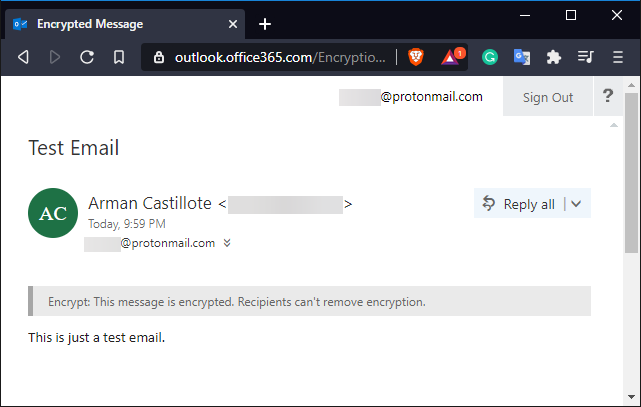
结论
到目前为止,您已经知道如何发送加密邮件以及如何阅读它们。不仅如此,还知道为什么ProtonMail是发送安全邮件的更好选择,而不是其他电子邮件提供商。













